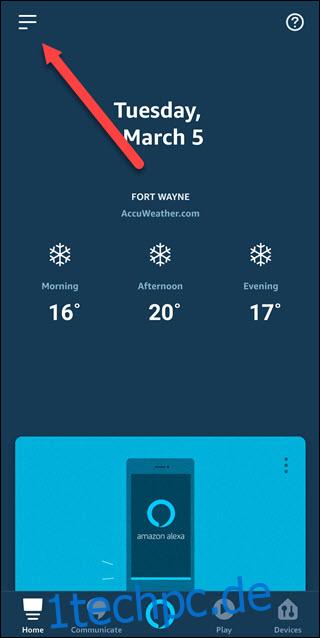Sie können Roku bereits mit der richtigen Fernbedienung oder mit Google Assistant sprachsteuern. Aber wenn Sie ein Echo haben, hatten Sie Pech. Ein neuer Skill von Roku ändert dies, indem er die Alexa-Sprachsteuerung auf Ihre Geräte bringt.
Roku ist das beste Streaming-Gerät für den, der alles sehen will. Mit Roku können Sie Filme und Fernsehsendungen aus fast jedem Geschäft ansehen, sei es Amazon, Google, Netflix oder Ihre Lieblingskanäle wie CBS, NBC oder PBS. Es hat eine einfach zu bedienende Benutzeroberfläche und bietet sogar 4K-Unterstützung zu recht günstigen Preisen.
Aber wenn Sie Ihren Roku mit Ihrer Stimme steuern wollten, brauchten Sie entweder eine Roku-Fernbedienung mit integriertem Mikrofon oder einen Google-Assistenten. Jeder im Alexa-Lager wurde ausgelassen. Jetzt geht Roku mit einem neuen Alexa-Skill darauf ein. Nach der Installation des Skills können Sie jedes Roku-Gerät oder jeden Fernseher mit Roku OS 8.2 oder höher steuern. Sie können Filme und Apps starten, und wenn Ihr Fernseher über Roku verfügt, können Sie sogar Funktionen wie Lautstärke steuern oder Eingänge umschalten.
Ähnlich wie bei Google Assistant müssen Sprachbefehle Roku für den Namen verwenden, dh Roku anweisen, Hulu zu öffnen oder Hulu auf Roku zu öffnen. Und leider können Sie Netflix nicht mit Sprachbefehlen steuern.
So richten Sie den Roku Alexa Skill ein
Zu Beginn installieren Sie einfach einen anderen Alexa-Skill. Öffnen Sie die Alexa-App und tippen Sie auf das Hamburger-Menü in der oberen linken Ecke.
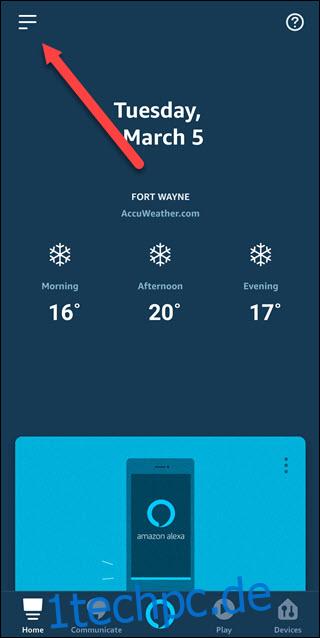
Tippen Sie auf „Fähigkeiten und Spiele“.
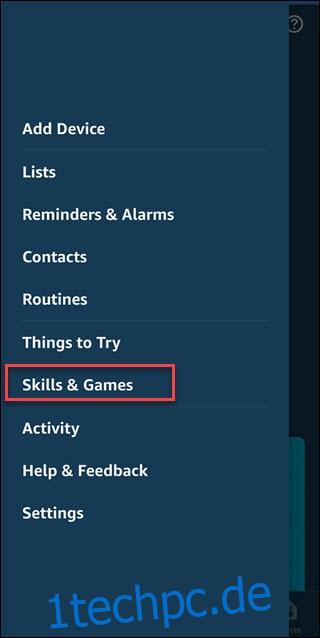
Tippen Sie auf die Lupe in der oberen rechten Ecke und suchen Sie nach Roku.
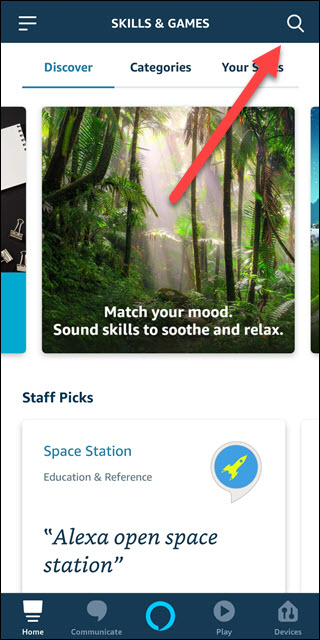
Wählen Sie die Roku-Option aus den Ergebnissen.
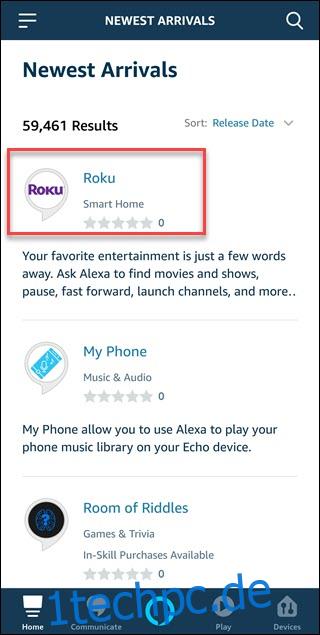
Tippen Sie auf „Zur Verwendung aktivieren“.
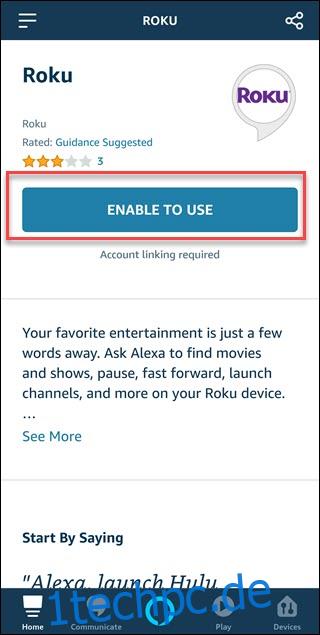
Geben Sie Ihre Roku-Anmeldeinformationen ein, tippen Sie auf das Feld „Ich bin kein Roboter“ und tippen Sie dann auf „Anmelden“.
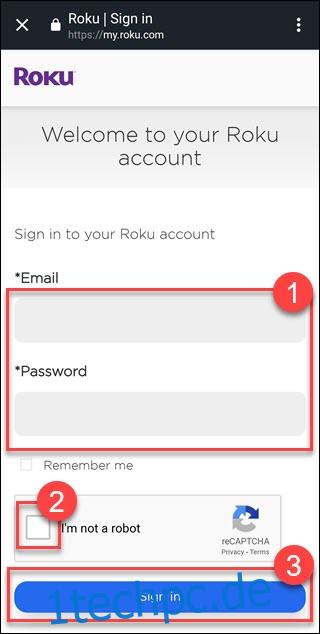
Tippen Sie auf die Schaltfläche „Akzeptieren und fortfahren“.
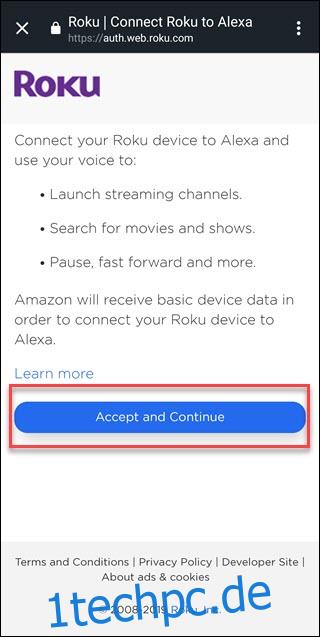
Wählen Sie die Roku-Geräte aus, für die Sie die Alexa-Steuerung aktivieren möchten, und tippen Sie dann auf die Schaltfläche „Weiter zur Alexa-App“.
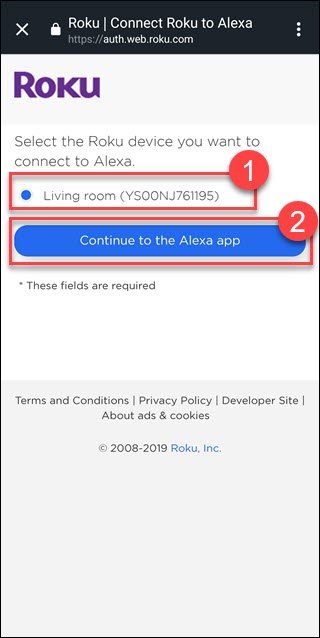
Sie sollten eine Nachricht erhalten, dass Roku verknüpft ist. Tippen Sie einfach auf das X, um zur Alexa-App zurückzukehren.

Denken Sie daran, Roku . zu sagen
Sie sind fertig, Sie können Ihre Roku-Geräte jetzt von Alexa aus steuern. Denken Sie nur daran, dass Sie bei den Sprachbefehlen „Roku“ als Teil des Befehls sagen müssen. Aber jetzt können Sie sagen „Showtime auf Roku starten“ oder „Actionfilme auf Roku zeigen“ und so weiter. Wie immer funktioniert Alexa am besten, wenn Sie Ihre Geräte gruppieren. Ziehen Sie also in Betracht, Roku der Gruppe mit dem nächsten Echo hinzuzufügen.